YouTubeのフルスクリーン表示というと横画面の印象がありますが、実は縦画面でも動画をフルスクリーンで表示できます。
縦持ちでも映像に集中したい場合にピッタリの機能です。
YouTubeで縦画面をフルスクリーン表示する方法
YouTubeの動画を縦画面の状態でフルスクリーン表示する手順は以下の通りです。
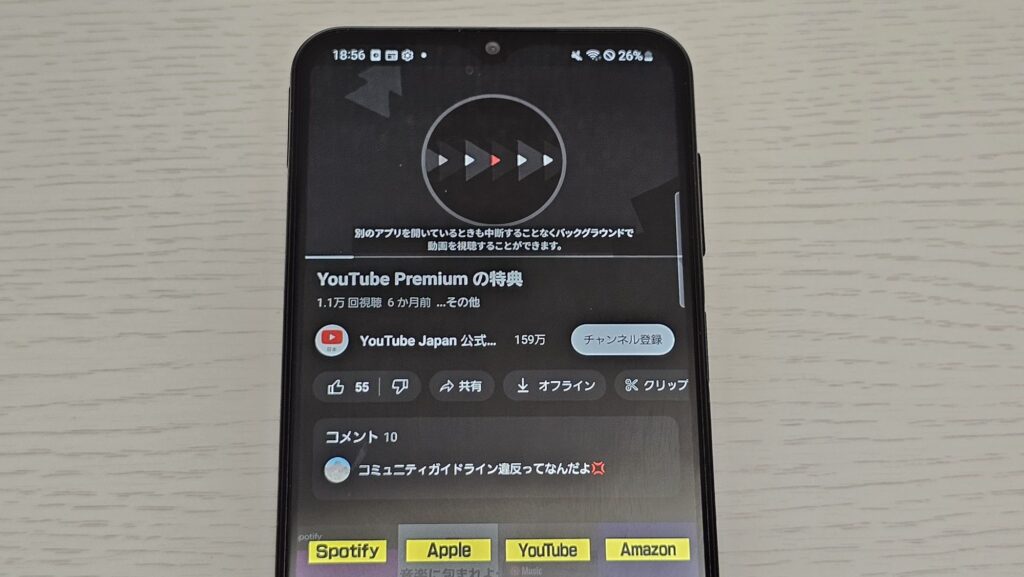
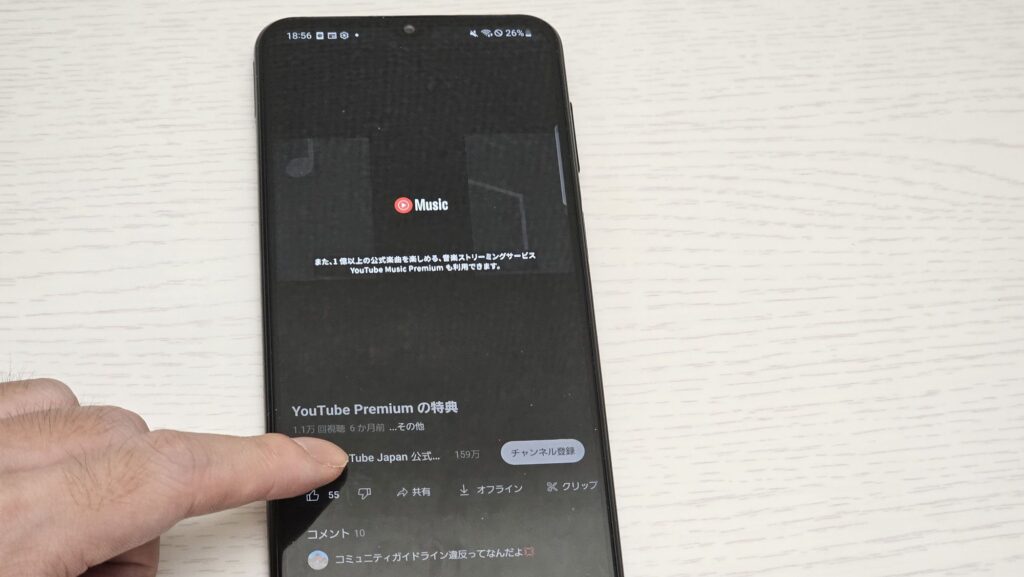

- 好きな動画を再生する
- 動画のシークバーより下のエリア(タイトルやコメント欄)を下方向にスワイプする
- 動画が中央に移動しフルスクリーンで表示できる
このとき、動画のアスペクト比(縦横比率)の関係上、横画面でのフルスクリーン表示のように画面は拡大されず元のサイズのまま上下に黒い帯が表示されます。
しかし、動画のタイトルやコメント欄、関連動画などが表示されないので、動画に集中したい場合におすすめ。また、コメント欄のトップコメントでネタバレを食らいたくない場合にも有効な手段だと思います。
また、YouTubeアプリをライトテーマで使用している場合、縦画面のフルスクリーンを利用すると動画外が暗くなるので、暗い場所で動画を再生しても眩しくないというのも地味ながらメリットだと思います。

なお、縦画面のフルスクリーン表示中であっても画面のピンチイン・ピンチアウトによる拡大・縮小の操作は可能。
フルスクリーンにしながら見たい部分だけ大きく表示したい、というニッチなニーズにも応えられる仕様です。
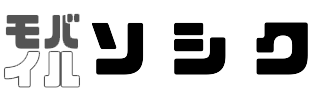
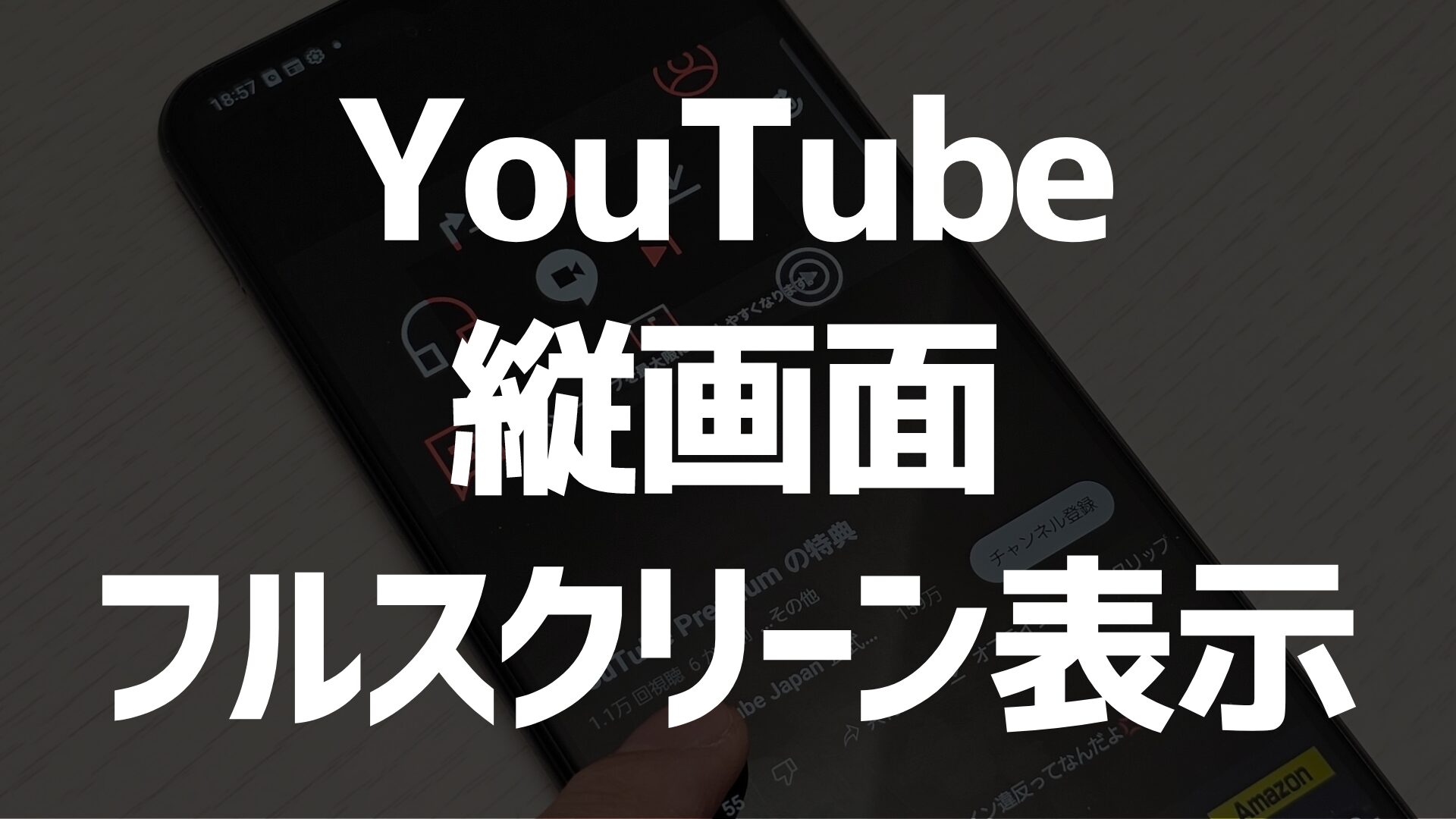

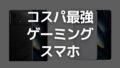
コメント